如何在word里加入地图?处理Word文档时这个需求非常常见,也非常实用。在编辑文档的时候,有时候做一些报告或者一些论文之类的,一般为了更美观的完成需要的内容,都会插入地图,那如何在word中插入地图?下面一起学习一下吧。
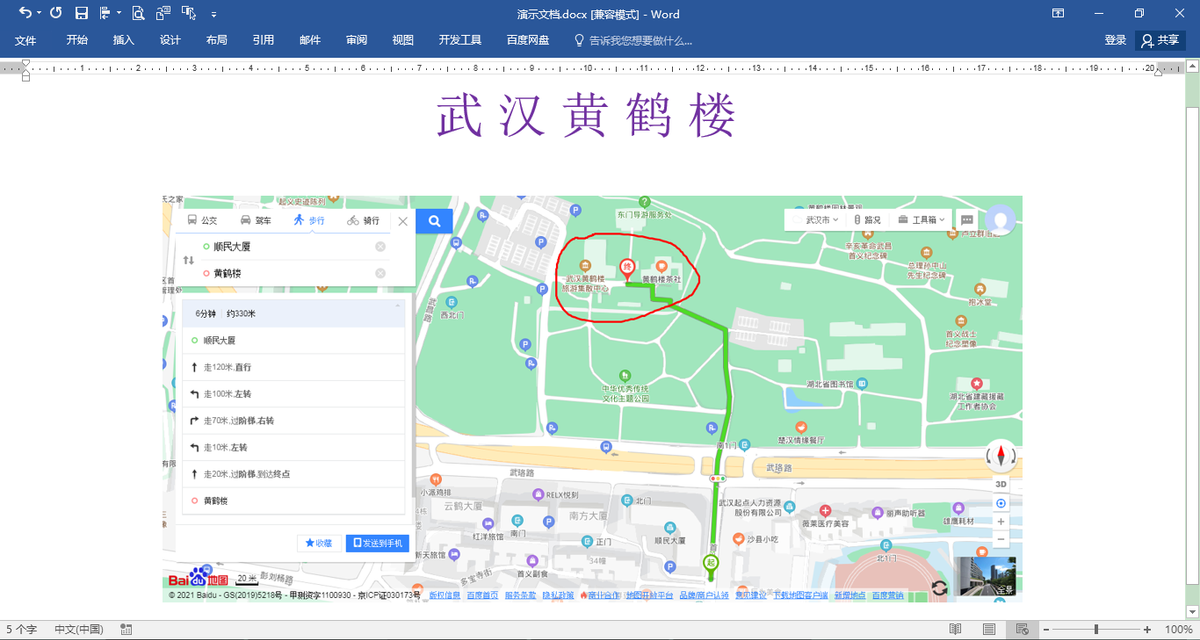
操作步骤
1.打开百度地图官网,在左上方的编辑框中输入要搜索的地址名称“黄鹤楼”,在地图上搜索到该地址。
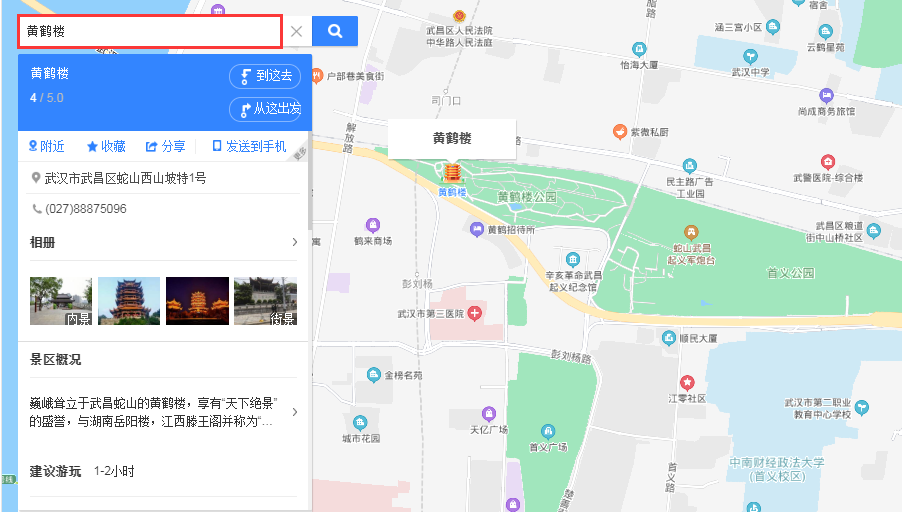
2.按住键盘上的ctrl键不放,同时滑动鼠标滚轮可对画面进行放大和缩小。这里可以根据需要将画面调整到适合的大小,并截取适当的画面范围保存到电脑桌面。
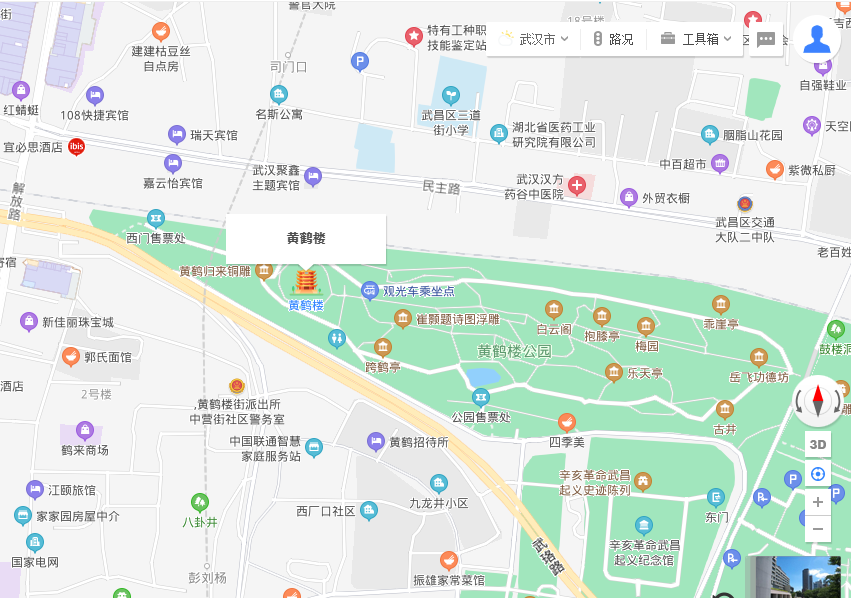
3.打开要插入地图的Word文档,将鼠标光标定位在要插入地图的地方,在“插入”选项卡下单击“图片”按钮。
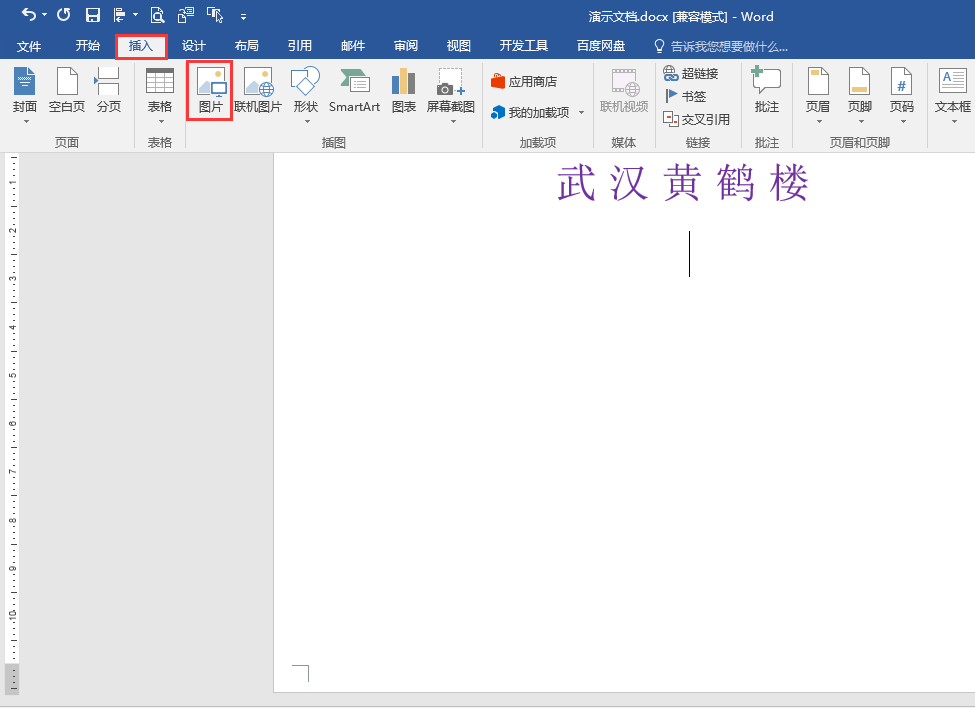
4.在打开的“插入图片”对话框中,找到之前保存的黄鹤楼图片,单击选中,再单击对话框下方的“插入”按钮,即可将其插入到Word文档之中。
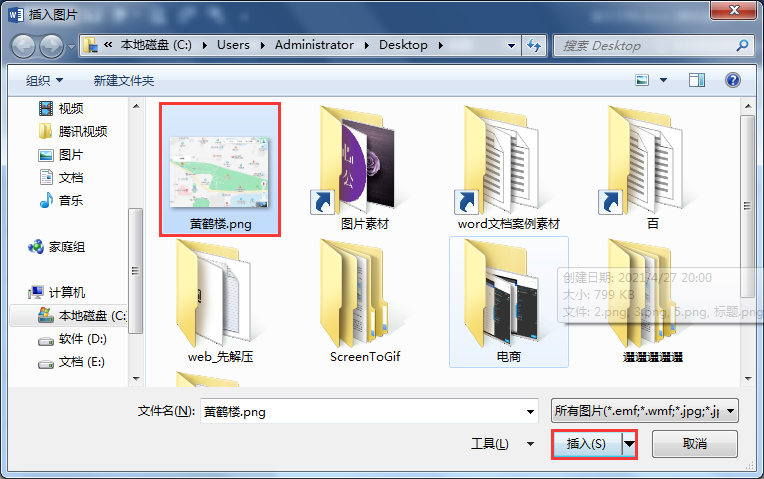
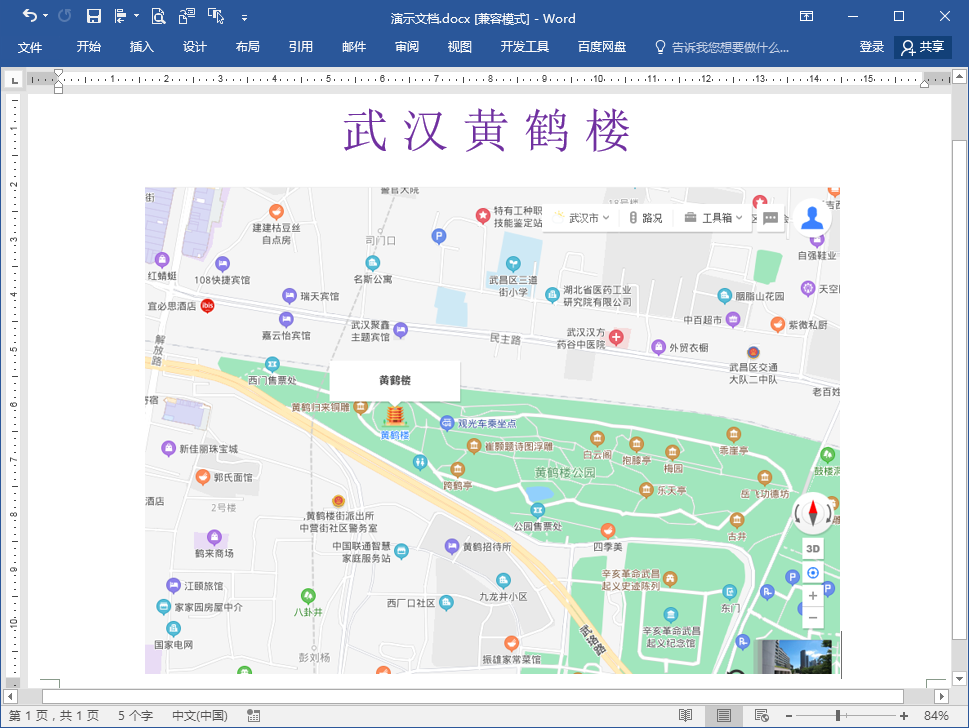
关于如何在word里加入地图的相关内容就为大家介绍到这,具体word里如何加入地图的操作步骤,你学会了吗?在处理word地图时我们还需要了解word地图怎么设置的问题,如需了解更多WORD技巧和教程欢迎访问天天办公网(www.ttoffice.net)

 iOS
iOS Android
Android Windows
Windows macOS
macOS